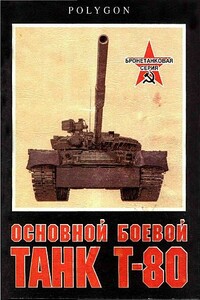Народные советы и трюки - [15]
Наконец, файлы prn можно использовать и по прямому назначению. Допустим, у вашего друга стоит принтер, а у вас - нет. И вам надо распечатать документ. Проблема в том, что друг не может распечатать ваш документ, потому что у него нет программы, в котором он создан, да и вообще - друг работает в Linux и слышать не хочет про Windows... Тут-то и выручит файл prn. Вам нужно установить у себя драйвер того самого принтера, который стоит у друга (или, скажем, на работе), только в качестве порта вывода указать файл. Затем - печатаем наш документ, а полученный файл prn несём к другу. Если вы печатали текст, то файл получится небольшим. Далее - на компьютере, к которому непосредственно подключен принтер - копируем этот файл в двоичном режиме прямо на порт принтера. Под Windows для этого вызываем командную строку - выбрав мышью "пуск - выполнить" (или нажав на клавиатуре сочетание Win+R), и вводим "command", если вы делаете это в windows 9x или ME, или "cmd" для windows nt/2k/xp. В командной строке набираем "copy /b файл.prn lpt1", где файл.prn - ваш файл печати с путём к нему (например, a:\myfile.prn), а lpt1 (он же PRN) - порт, к которому подключен принтер. В linux всё делается аналогично - вызываем консоль и набираем команду копирования. Ваш документ будет распечатан.
О файлах PDF.
При распечатке таких файлов на лазерных принтерах без PostScript иногда возникают проблемы с неверной пропечаткой шрифтов (вместо символов печатаются кракозяки). Особенно часто это происходит при распечатке из Adobe Acrobat 5.x
Самое простое - поставить галочку "Print as image". Но при этом скорость печати упадёт примерно в 2-3 раза, а вместе с ним - и качество, поскольку на печать будет выводиться растровая картинка с разрешением 300 DPI.
Другой вариант - воспользоваться гораздо более древним Adobe Acrobat Reader версии 3.x. Он печатает гораздо быстрее и проблем возникает гораздо меньше.
Наконец, на мой взгляд, самый лучший вариант - вообще не пользоваться Acrobat-ом! Скачайте Alladin GhostScript версии не ниже 4.2 и Gsview для него, и забудьте вообще о проблемах с печатью PDF! Эта программа хорошо известна пользователям unix-систем, она быстро запускается, довольно неприхотлива к ресурсам компьютера, и кроме просмотра и распечатки PDF, PS и EPS файлов, включает множество других полезных функций для работы с PostScript документами.
Если Вам часто приходится печатать документы с разными настройками (например, landscape и portrait; чёрно-белые и цветные; высокое и низкое качество печати) на одном принтере, то Вы можете добавить новый логический принтер и установить для него альтернативные настройки.
Поместите на Рабочий стол ярлычок принтера и чтобы распечатать какой-то документ, просто перетащие файл этого документа на созданный ярлычок. Причем, печать будет осуществляться с помощью того приложения, которое зарегистрировано в разделе print в HKEY_CLASSES_ROOT для соответствующего расширения файла.
Как заставить печатать принтер в файл без перезапроса имени файла, т.е. установить файл по умолчанию?
Надо создать файл-порт в Win.ini:
в секции "[Ports]" написать что-то типа
c:\windows\temp\temp.ps=
Обратить внимание что строка заканчивается "=" после которого ничего нет. После перезагрузки для любого принтера в системе будет доступен этот порт. Это работает только в Win95/98/ME, в операционках на базе NT порт берется где-то из реестра, я не копался, пока не надо было.
При отправке заданий на печать на сетевой принтер из приложений MS-DOS может происходить задержка в 60-90 секунд до начала печати, что вызывает остановку работы MS-DOS-приложения в течение этого времени. При завершении работы приложения печать начинается сразу после его закрытия. Такое же поведение может наблюдаться при нажатии клавиши в приложении MS-DOS. Проблема обусловлена тем, что приложение MS-DOS при печати не закрывает принтерный порт. По умолчанию, MS Windows 95 ожидает поступления новых данных в течение 45 секунд, после чего начинает печать документа. Для решения проблемы необходимо отредактировать файл System.ini на том компьютере, где выполняется приложение MS-DOS.
Добавьте в раздел [Network] файла System.ini следующую строку:
PrintBufTime=10
А в раздел [IFSMGR] следующую строку:
PrintBufTime=10
Примечание: Если данные разделы отсутствуют в файле System.ini, то добавьте их после раздела [386Enh].
Значение параметра "PrintBufTime" устанавливает время задержки в секундах до начала печати. Чем меньшее значение используется, тем быстрее начинается печать документа. Однако слишком маленькое значение "PrintBufTime" может приводить к некорректной печати, либо к прекращению вывода задания на печать. В этом случае увеличивайте значение "PrintBufTime" до тех пор, пока не будет достигнута корректная печать.
Параметр, заданный в разделе [Network], управляет задержкой при сетевой печати с использованием редиректора реального режима; параметр, заданный в разделе [IFSMGR], устанавливает задержку при сетевой печати с использованием редиректора защищённого режима. Данные настройки также могут оказывать влияние и на локальную печать.

Авторы Александр Климов и Игорь Чеботарев использовали самые разные источники при составлении справочника: интернет, книги, журнальные и газетные публикации Отдельное спасибо Евгению Соболеву (SOFTODROM) - за дельные замечания и Korsar - за отдельные статьи 2002-2007 гг.

Задача этой книги – дать базовые понятия о системном реестре Windows 7, познакомить с используемым для редактирования реестра инструментарием, а также предложить ряд практических рекомендаций для настройки операционной системы.В книге рассматриваются практические приемы настройки новейшей операционной системы Microsoft Windows 7 методом редактирования системного реестра. Описывается архитектура реестра, инструментальные средства для работы с ним, а также вспомогательное программное обеспечение. Рассмотрены все новые параметры реестра, появившиеся в Windows 7, а также популярные настройки реестра, наиболее востребованные большинством пользователей ПК.

В книге рассказывается история главного героя, который сталкивается с различными проблемами и препятствиями на протяжении всего своего путешествия. По пути он встречает множество второстепенных персонажей, которые играют важные роли в истории. Благодаря опыту главного героя книга исследует такие темы, как любовь, потеря, надежда и стойкость. По мере того, как главный герой преодолевает свои трудности, он усваивает ценные уроки жизни и растет как личность.

Очень сложно было разделить все проблемы на разделы (т.к. одна проблема может относиться сразу к нескольким разделам), поэтому советуем просмотреть и другие разделы, если Вы не найдете решение/описание нужной Вам в соответствующем разделе. Надеемся, что этот справочник поможет Вам в трудную минуту. Здесь содержатся описания наиболее частых проблем, возникающих при работе с компьютером, и методы их решения (и даже предотвращения)! Если ни один из этих советов Вам не поможет - обращайтесь к мастеру. Если ваш компьютер еще на гарантии, то сами лучше в системник не лезьте (если Вы, конечно, не "мастер-самоучка"), а просто проверьте все внешние факторы (провода, подключения, разъемы и т.д.)
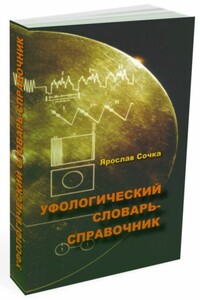
Перед Вами уникальное в своем роде издание — уфологический словарь-справочник, в котором приведены статьи о различных аспектах уфологии (наука об НЛО — неопознанных летающих объектах). Автор-составитель (проблему НЛО изучает с 1989 года) преследовал цель описать и упомянуть практически все ходовые термины и словосочетания из уфологии, открытия в этой молодой и спорной науке, указать все разнообразие уфологических гипотез и дискуссий и тем самым классифицировать уфологические знания и опыт, что весьма необходимо в современной "разрозненной" уфологии.
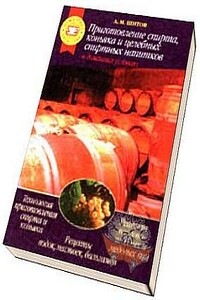
Данная книга раскрывает практические навыки переработки крахмального и сахаросодержащего сырья для приготовления спирта и крепких напитков в домашних условиях. В книге дано описание этапов получения спирта, а также приборов для перегонки и ректификации. Описаны способы получения различных веществ для ароматизации напитков. Приведенные рецепты позволяют приготовить ароматные крепкие напитки и натуральные вина с высокими вкусовыми качествами. В книге содержатся рецепты целебных настоек, которые могут успешно применяться для улучшения самочувствия.Книга предназначена для широкого круга читателей, интересующихся приготовлением домашних вин и целебных настоек, а также использованием продуктов сада и огорода в домашнем хозяйстве.

Ни для кого не секрет, что с каждым днем все чаще и чаще водители сталкиваются с произволом и превышением должностных полномочий сотрудниками ГИБДД.Отчасти это происходит по причине правовой безграмотности водителей, а порой и от нежелания водителей вступать в диалог с представителями власти и отстаивать свои права. Цель данного издания не изменить текущую ситуацию, а научить водителей элементарным «правилам поведения», дать основные и неотъемлемые знания, которые поистине можно приравнять по значимости к знаниям ПДД.В книге раскрываются типичные нарушения сотрудниками ГИБДД установленных законодательством правил и способы защиты от подобных действий, даются советы, как поступить в той или иной ситуации.

В книге рассказывается история главного героя, который сталкивается с различными проблемами и препятствиями на протяжении всего своего путешествия. По пути он встречает множество второстепенных персонажей, которые играют важные роли в истории. Благодаря опыту главного героя книга исследует такие темы, как любовь, потеря, надежда и стойкость. По мере того, как главный герой преодолевает свои трудности, он усваивает ценные уроки жизни и растет как личность.
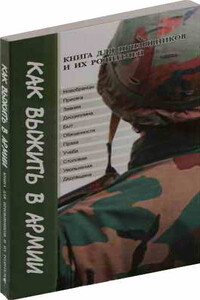
Книга содержит полезную практическую информацию для призывников и их близких, которая поможет получить правильное представление о прохождении службы в Вооруженных силах, о трудностях, которые можно ожидать и о том, как с ними справиться. Автор в увлекательной форме рассказывает о разных сторонах армейской жизни. Книга вызовет интерес у широкого круга читателей.